Slik bruker du Twitter på Amazon Echo

Du kan allerede gjøre mye med Amazon Echo, men nå kan du få Alexa til å lese tweets fra Twitter-tidslinjen din og mer. Her er hvordan du bruker Twitter på Amazon Echo.
Twitter har nå en Alexa-ferdighet kalt Twitter Reader som du kan bruke til å få Amazon Echo til å lese tilbake tweets i tidslinjen, eller til og med nevner og svarer du får. Du kan også ha Alexa lese topp tweets fra trender og til og med begrense det til et bestemt sted, som topp tweets i Chicago eller New York City.
Siden det er en tredjeparts Alexa-ferdighet, må du installere manuelt fra i Alexa-appen på telefonen din. Du kan lese vår veiledning om hvordan du installerer Alexa-ferdigheter, men du velger bare "Ferdigheter" fra sidefeltet menyen, og deretter søke etter "Twitter Reader". Derfra, trykk på "Aktiver Ferdighet" og logg inn på Twitter-kontoen din for å koble den til.
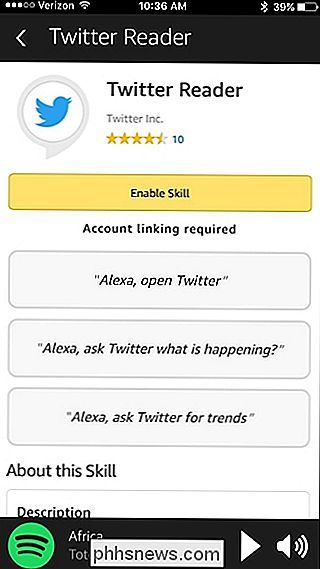
Så hva kan du gjøre med Twitter Reader-ferdighetene? Her er en håndfull Alexa-kommandoer som du kan si: «Alexa, spør Twitter hva som skjer.»
- Dette vil lese de siste tweets fra din tidslinje av Twitter-brukere du følger. "Alexa, spør Twitter for trender. "
- Dette vil lese av Twitter-trender som trender nær din plassering. Du kan også be om et bestemt sted ved å legge til "i Chicago" (eller hvilken som helst by) til slutten av kommandoen. Du kan også velge en bestemt trend ved å si "fortell meg mer om nummer fire" (eller hvilken som helst trend i listen). "Alexa, spør Twitter for mine nevninger."
- Denne kommandoen vil lese av de siste nevnene dine og svar. "Alexa, spør Twitter har noen retweeted meg?"
- Dette er selvforklarende, men det vil fortelle deg hvem som retweeted deg og hvilken tweet ble retweeted. "Alexa, spør Twitter for tweets Jeg likte. "
- Alexa vil lese de siste tweets som du likte eller favoriserte. " Alexa, spør Twitter for mine egne tweets. "
- Hvis du ikke kan slutte å sprenge opp om din siste spøk du fortalt på Twitter, kan du få Alexa til å lese det tilbake til deg. Det er sannsynligvis ikke den beste måten å navigere på Twitter og lese gjennom tweets, men hvis du er opptatt og hendene dine er fulle med å gjøre oppgaver rundt huset, er minst et alternativ du kan bruke hvis du virkelig vil vite hva som skjer i Twitterverse.


Hva er tofaktorautentisering, og hvorfor trenger jeg det?
Flere og flere banker, kredittkortselskaper og til og med sosiale medier og spillsteder begynner å bruke to-faktor autentisering. Hvis du er litt uklart på hva det er eller hvorfor du vil begynne å bruke det, les videre for å lære hvordan tofaktorautentisering kan holde dataene dine sikre. Hva er egentlig tofaktorautentisering?

Avast Antivirus ble spionert på deg med Adware (frem til denne uken)
Vi advarte deg i begynnelsen av året at mange av nettleserutvidelsene dine spionerer på deg, sporer hva du besøker , og til og med sette inn annonser i sider. Dette er ikke bare utviklere uten navn, heller: Avast, en av de mest pålitelige antivirusleverandørene, var inne på spillet. Oppdatering 2: Vi vil bare påpeke at dette skjedde tidligere, og Avast har ryddet opp sin handling.



